Похожие презентации:
Создание электронной книги (задание)
1.
Создание электроннойкниги
2.
Для выполнения задания вам потребуетсяСоздание электронной книги
3.
Задание выполняется по шагам. Начнем работу сдокумента index.htm запустите в Блокноте или
Notepad++ и запишите код в документа
index.htm (Первый шаг.)
Создание шаблона
4.
<html><head>
<link href="style.css" rel="stylesheet" type="text/css">
</head>
<body>
<div id="page">
<table width="728" border="0" cellspacing="0" cellpadding="0">
<tr valign="top">
<td width="272" id="left-column">
<div id="logo"><div id="logo" style="width: 271px; height: 84px"><font
size="5"> Содержание</font></div>
<ul id="menu">
<li><a href=“#">Название блока</a></li>
<li><a href=“#">Название блока</a></li>
<li><a href=“#">Название блока</a></li>
<li><a href=“#">Название блока</a></li>
<li><a href=“#">Название блока</a></li>
<li><a href=“#">Название блока</a></li>
<li><a href=“#">Название блока</a></li>
</ul>
5.
</td><td width="5">
<div id="t-menu"></div>
<ul></ul>
<td width="451">
<br clear="all">
<div><img src="100.jpg"></div>
<div id="body_txt"></div>
<div style="position:absolute;left:-3072px;top:0" align="center"></div>
</td>
</tr>
</table>
</doby>
</html>
Продолжение
6.
Тег <tr> служит контейнером для созданиястроки таблицы. Тег <td> создает столбцы
таблицы. Он должен размещаться внутри
контейнера <tr>, который в свою очередь
располагается внутри тега <table>.
Разделение блоков
7.
Для того что бы разделить сайт на блокииспользуем таблицу <Table>. Создам 2 столбца
<td> и 3 строки <tr>.
Для того что бы сделать красивый фон нужно
прописать стиль к тегам. Для этого в теге <head>
прописываем тег<link>. В свойстве href
прописываем адрес файла css.
Разделение блоков
8.
В языке разметки существует несколько способовсоздания меню. Основная их концепция заключается в
использовании ненумерованного списка. Таким образом, в
привычном для нас html разработчики прописывают на
станице теги <ul> и <li>.
Как оговаривалось в предыдущих публикациях, парный
элемент <ul> создает маркированный список, а <li> —
один элемент списка. Для наглядности давайте напишем
код простого меню:
Инструменты для создания
панели навигации
9.
<li><a href="page0002.htm">Название блока</a></li><li><a href="page0003.htm">Название блока</a></li>
<li><a href="page0004.htm">Название блока</a></li>
<li><a href="page0006.htm">Название блока</a></li>
<li><a href="page0007.htm">Название блока</a></li>
<li><a href="page0008.htm">Название блока</a></li>
<li><a href="page0009.htm">Название блока</a></li>
</ul>
Пример меню
10.
<div>Тег-контейнер для разделов HTML-документа.Используется для группировки блочных элементов с
целью форматирования стилями. А так же который
отграничивает элемент от соседних; - слово "logo" это собственное наименование нашей картинки логотипа.
- атрибуты "width:599; height:98px;" - это, который
отвечает за ширину и высоту картинки (в данном случае,
ширина и высота логотипа, который мы устанавливаем).
Создание названия меню
11.
Для того что бы сделать ссылки необходимоиспользовать тег <a> с закрывающимся тегом
</a>. Вместо # вставляем ссылку куда хотим
перейти. (Второй шаг. )
<a href="#"> </a>.
Заменяем # на page0002.htm во всем меню до
page0009.htm
Ссылка
12.
<li><a href="page0002.htm">Компьютерная графика</a></li><li><a href="page0003.htm">Виды графики</a></li>
<li><a href="page0004.htm">Графические данные</a></li>
<li><a href="page0006.htm">Цветовые модели</a></li>
<li><a href="page0007.htm">Контрольные вопросы</a></li>
<li><a href="page0008.htm">Задание</a></li>
<li><a href="page0009.htm">Список литературы</a></li>
HTML пример
13.
(Шаг третий )Вам нужно прописать в документы page0002.htmpage0009.htm следующий код.
14.
<html><head>
<link href="style.css" rel="stylesheet" type="text/css">
</head>
<body>
<div id="page">
<table width="728" border="0" cellspacing="0" cellpadding="0">
<tr valign="top">
<td width="272" id="left-column">
<div id="logo"><div id="logo" style="width: 271px; height: 84px"><font
size="5"> Содержание</font></di
v>
<ul id="menu">
<li><a href="page0002.htm">Название блока</a></li>
<li><a href="page0003.htm">Название блока</a></li>
<li><a href="page0004.htm">Название блока</a></li>
<li><a href="page0006.htm">Название блока</a></li>
<li><a href="page0007.htm">Название блока</a></li>
<li><a href="page0008.htm">Название блока</a></li>
<li><a href="page0009.htm">Название блока</a></li>
15.
</ul></td>
<td width="5">
<div id="t-menu"></div>
<ul></ul>
<td width="451">
<br clear="all">
<div><img src="100.jpg"></div>
<div id="body_txt"></div>
<p align=center><font class=title>Заголовок</font></p>
<br> Описание тематики </br>
<div style="position:absolute;left:-3072px;top:0" align="center"></div>
</td>
</tr>
</table>
</doby>
</html>
16.
Итог17.
Итог18.
Для описания основной части нам понадобился«Заголовок» и «Описание» (шаг четвертый)
19.
Заголовок можно заменить любым названием<p align=center><fontclass=title>Заголовок</font></p>
В описание тематики можете в вести любой текст вашего
сайта. <br> Описание тематики </br>

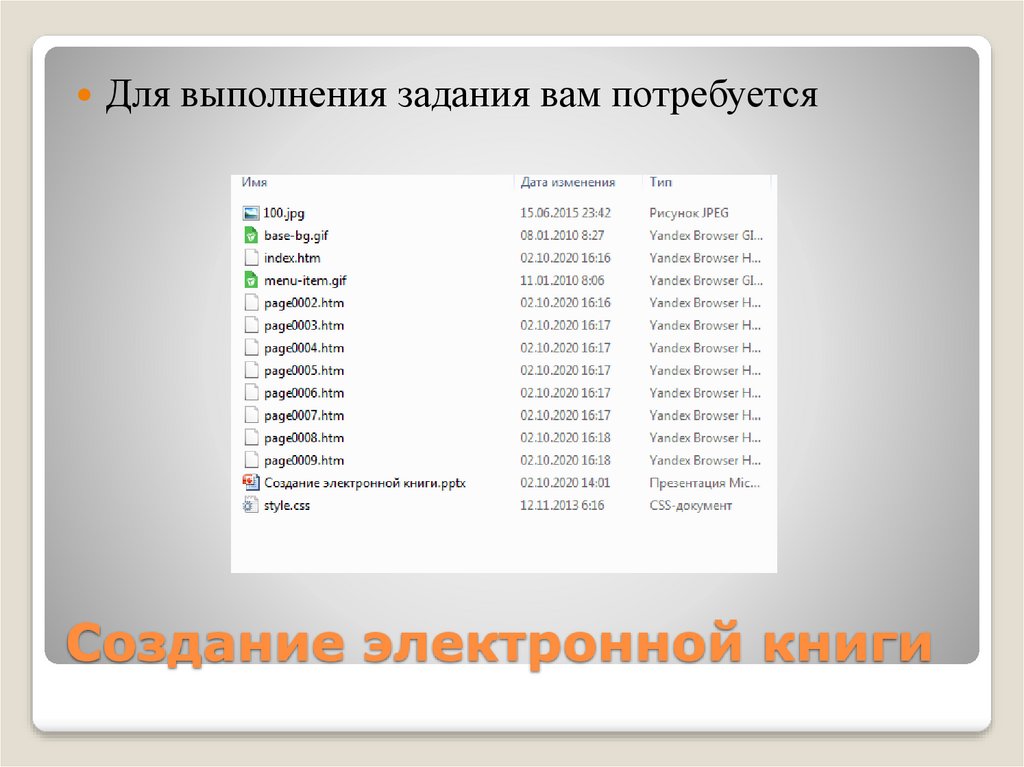

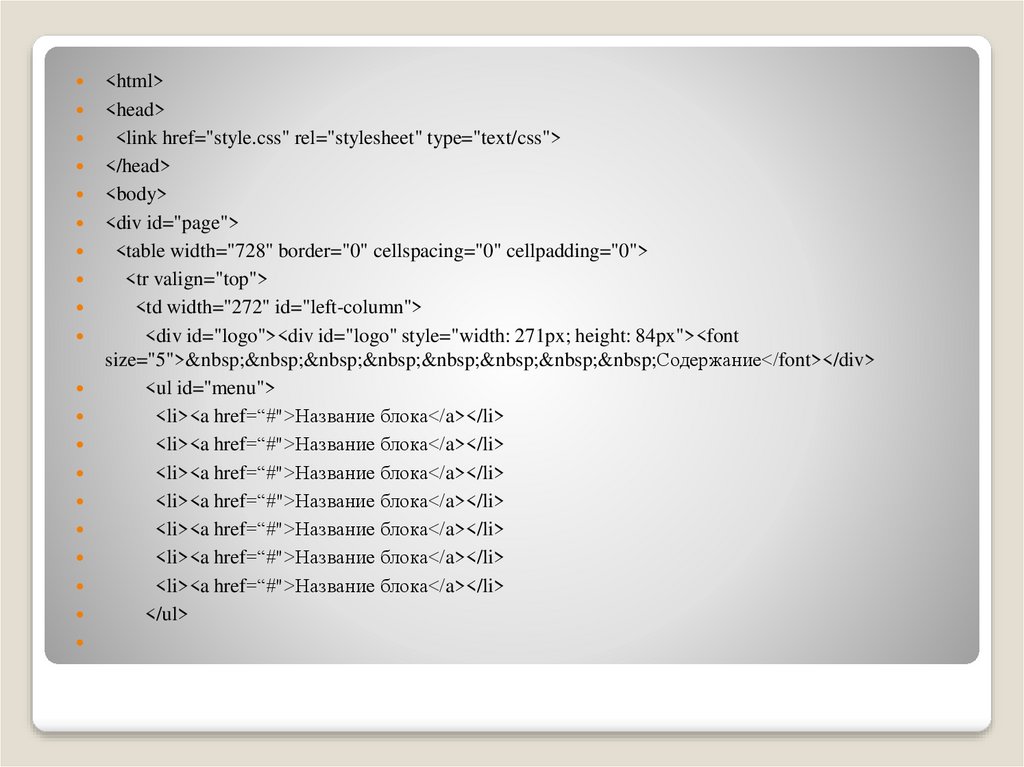
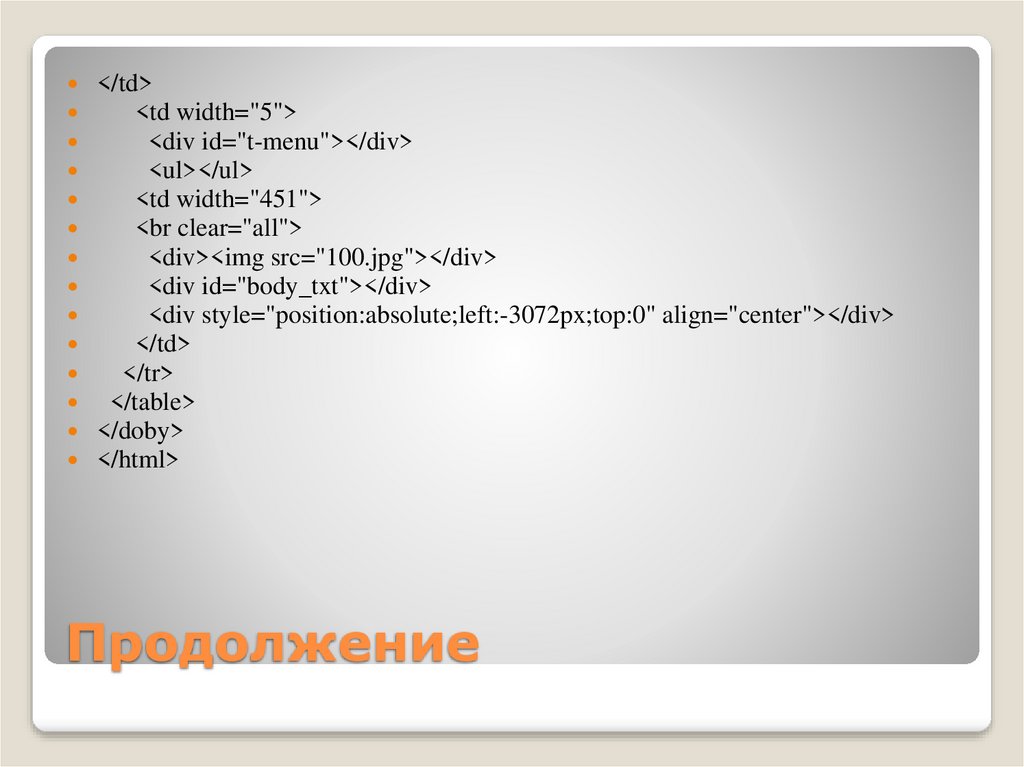



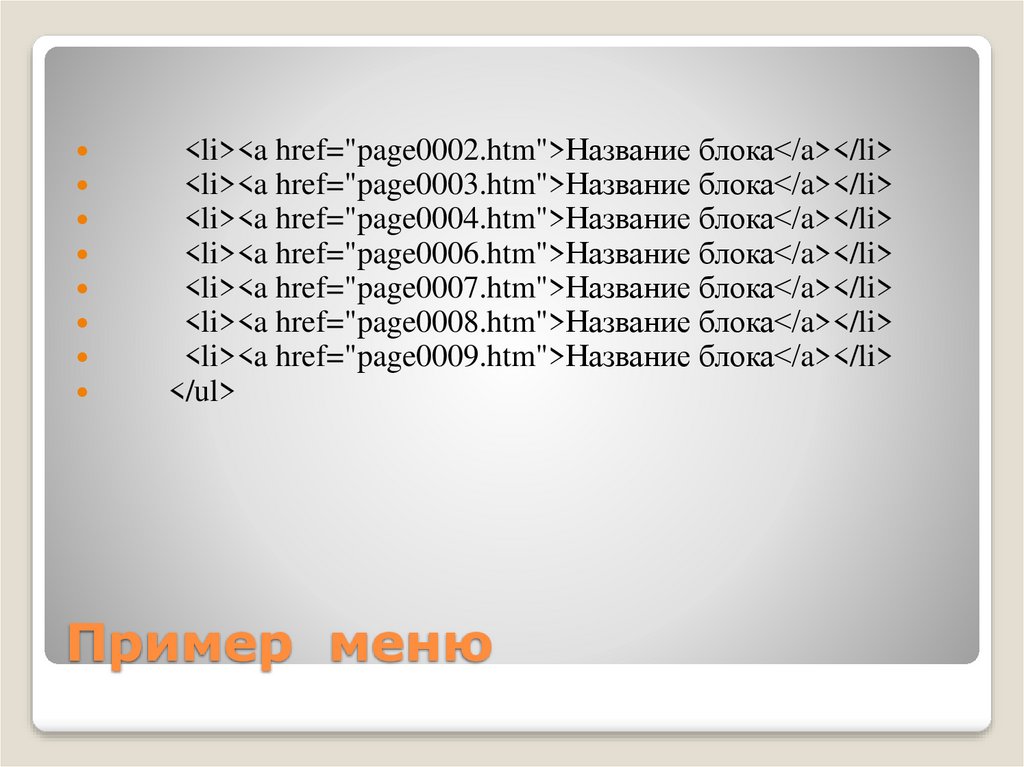



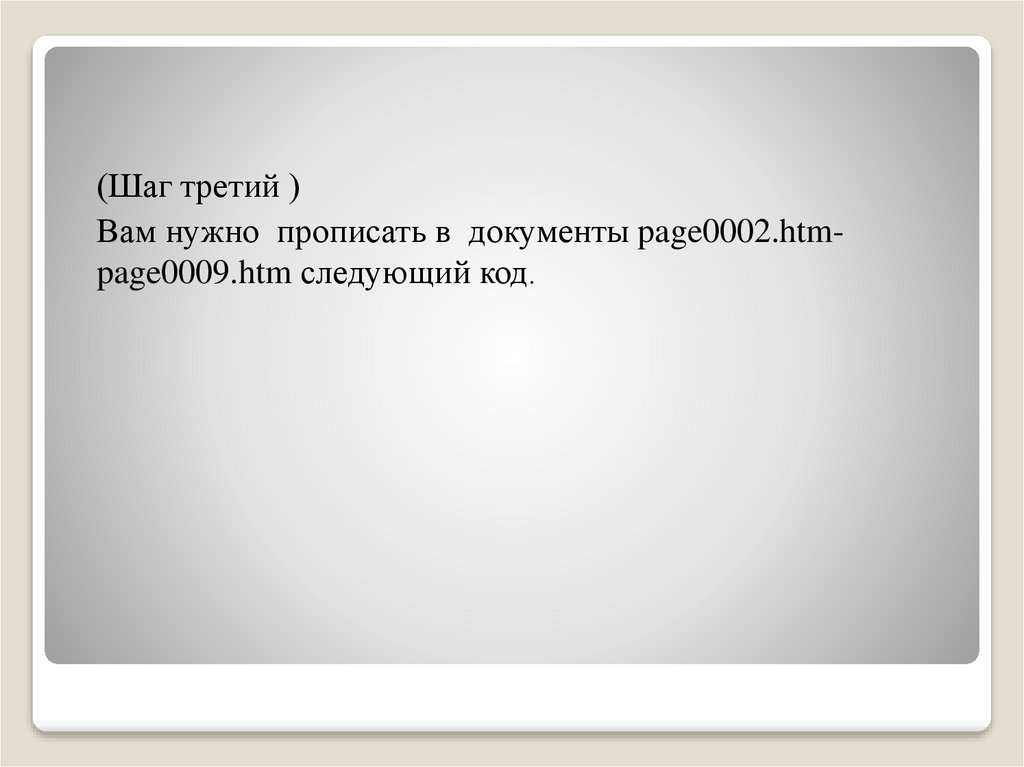
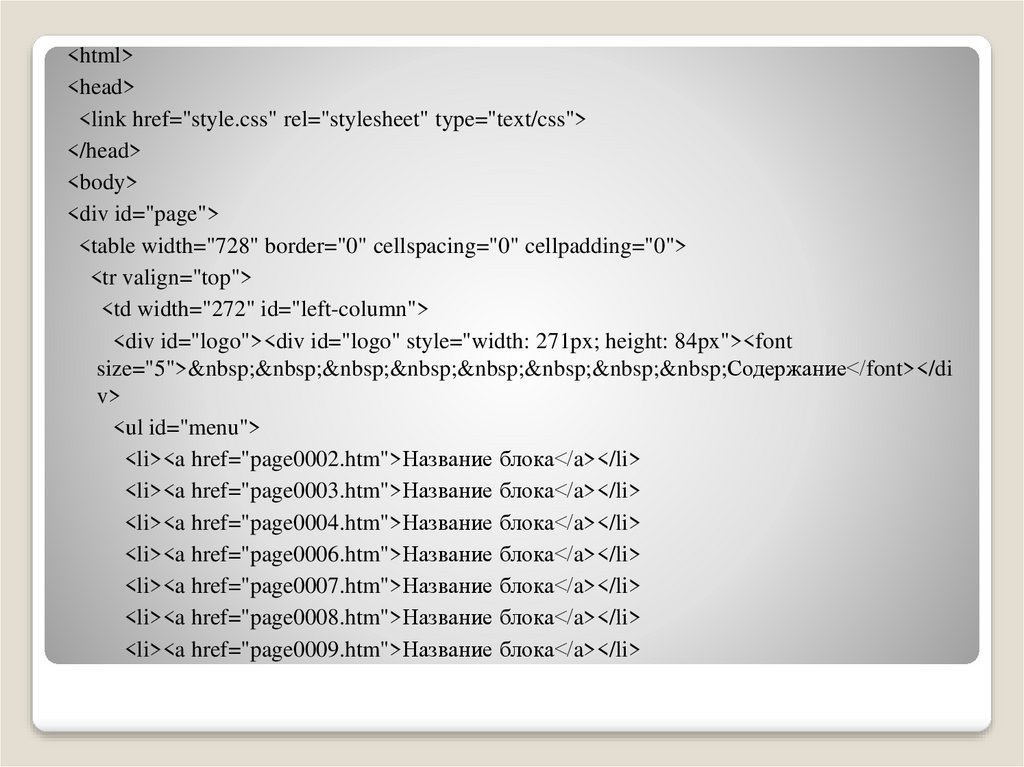
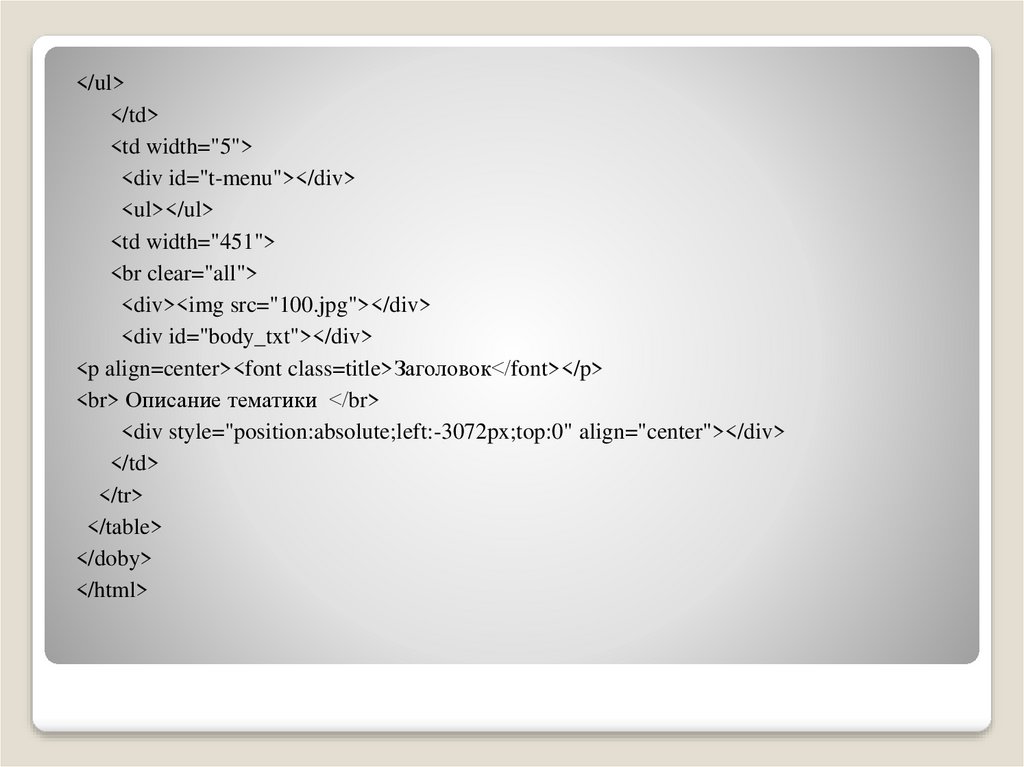
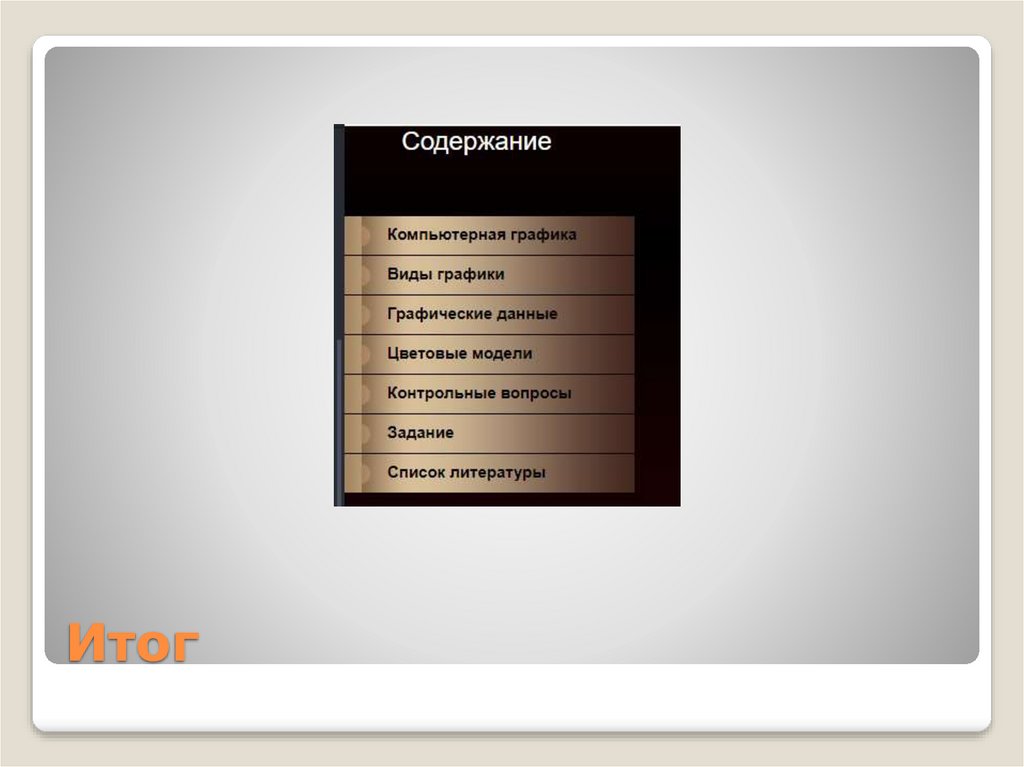
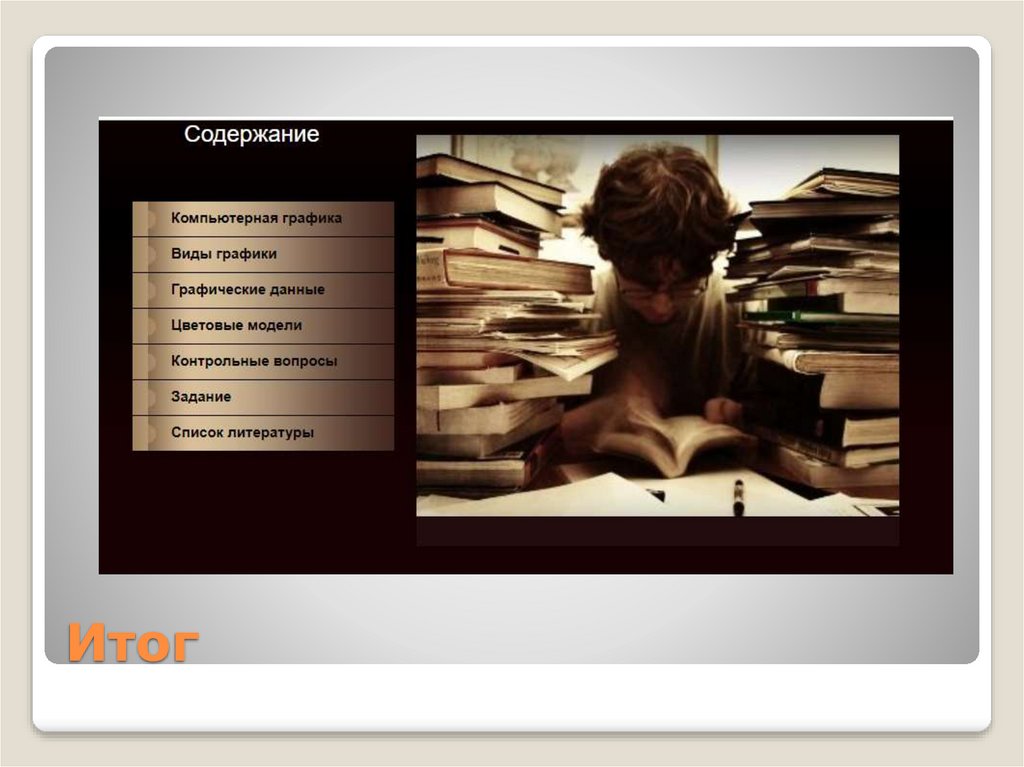
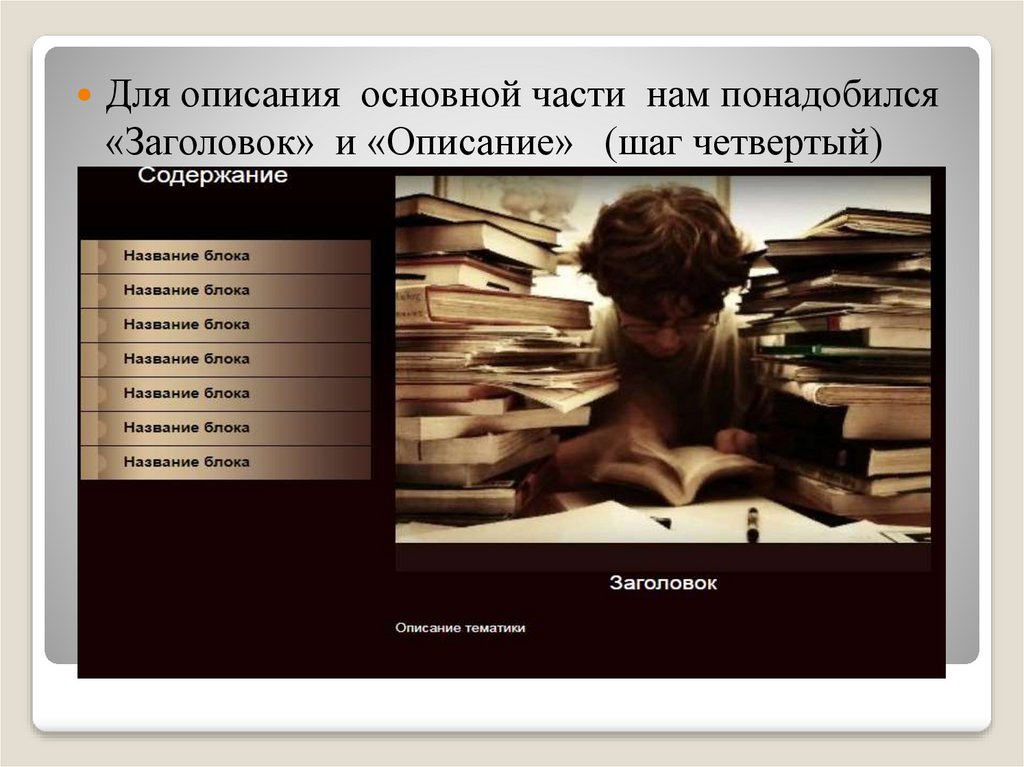

 Интернет
Интернет








